win10升级后自动开机怎么办 w10更新后自动开机如何关闭
更新时间:2023-07-14 11:12:47作者:jiang
win10升级后自动开机怎么办,当我们升级到Windows 10操作系统后,可能会遇到一个让人困扰的问题:每次重启电脑后,系统会自动开机,这个问题让我们感到困惑,因为我们希望能够自己选择何时开机,而不是让操作系统自动决定。幸运的是关闭Windows 10更新后自动开机并不是一件很复杂的事情。在本文中我将向大家介绍如何轻松解决这个问题,让我们拥有更好的操作体验。
具体步骤如下:
1、按下WIN+X,选择控制面板进入,再打开的安全性与维护;
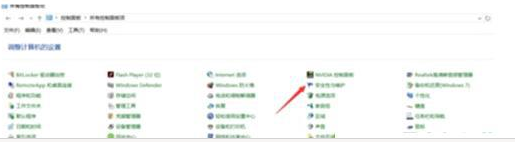
2、接下来点开维护项的隐藏箭头;
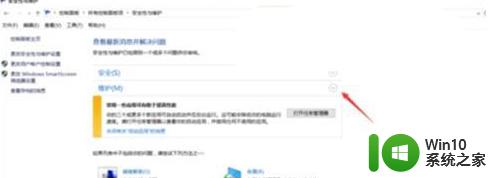
3、打开自动维护项下的更改维护设置;
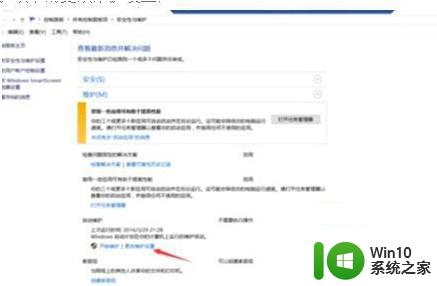
4、把允许预定维护在预定时间唤醒我的计算机选项前的对号去掉。
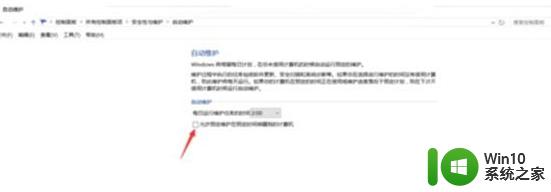
以上就是win10升级后自动开机的修复方法,对于遇到类似问题的用户,可以参考本文介绍的步骤尝试解决,希望这些信息对您有所帮助。
win10升级后自动开机怎么办 w10更新后自动开机如何关闭相关教程
- win10系统关闭自动更新后又自动开启解决方法 win10系统自动更新关闭后又自动开启怎么办
- win10休眠后自动开机如何解决 win10休眠后自动开机怎么关闭
- win10系统更新关闭后自动开启怎么办 解决win10更新关闭后又自动开启的方法
- win10更新关闭后自动打开如何解决 win10关闭更新之后自己打开怎么办
- windows10关闭自动更新后还会更新如何解决 win10系统自动更新关闭后为什么还会自动更新的原因是什么
- 电脑自动升级win10怎么办 如何关闭win10自动更新功能
- win10自动更新服务禁用后又自动开启怎么办 win10自动更新服务禁用后仍然自动开启怎么办
- win10更新后开机密码如何取消 w10更新完怎么关闭开机密码
- win10关机后按键盘自动开机如何修复 win10关机后按键盘就自动开机怎么办
- w10怎么永久关闭电脑自动更新 w10如何关闭电脑自动更新
- 我的w10系统关机后电源没关过一会电脑会自动开机修复方法 我的w10系统电源没关过一会电脑自动开机怎么办
- win10关闭自动更新后还会更新的解决方法 win10如何解决关闭自动更新后电脑还会更新
- win10玩只狼:影逝二度游戏卡顿什么原因 win10玩只狼:影逝二度游戏卡顿的处理方法 win10只狼影逝二度游戏卡顿解决方法
- 《极品飞车13:变速》win10无法启动解决方法 极品飞车13变速win10闪退解决方法
- win10桌面图标设置没有权限访问如何处理 Win10桌面图标权限访问被拒绝怎么办
- win10打不开应用商店一直转圈修复方法 win10应用商店打不开怎么办
win10系统教程推荐
- 1 win10桌面图标设置没有权限访问如何处理 Win10桌面图标权限访问被拒绝怎么办
- 2 win10关闭个人信息收集的最佳方法 如何在win10中关闭个人信息收集
- 3 英雄联盟win10无法初始化图像设备怎么办 英雄联盟win10启动黑屏怎么解决
- 4 win10需要来自system权限才能删除解决方法 Win10删除文件需要管理员权限解决方法
- 5 win10电脑查看激活密码的快捷方法 win10电脑激活密码查看方法
- 6 win10平板模式怎么切换电脑模式快捷键 win10平板模式如何切换至电脑模式
- 7 win10 usb无法识别鼠标无法操作如何修复 Win10 USB接口无法识别鼠标怎么办
- 8 笔记本电脑win10更新后开机黑屏很久才有画面如何修复 win10更新后笔记本电脑开机黑屏怎么办
- 9 电脑w10设备管理器里没有蓝牙怎么办 电脑w10蓝牙设备管理器找不到
- 10 win10系统此电脑中的文件夹怎么删除 win10系统如何删除文件夹
win10系统推荐
- 1 中关村ghost win10 64位标准旗舰版下载v2023.04
- 2 索尼笔记本ghost win10 32位优化安装版v2023.04
- 3 系统之家ghost win10 32位中文旗舰版下载v2023.04
- 4 雨林木风ghost win10 64位简化游戏版v2023.04
- 5 电脑公司ghost win10 64位安全免激活版v2023.04
- 6 系统之家ghost win10 32位经典装机版下载v2023.04
- 7 宏碁笔记本ghost win10 64位官方免激活版v2023.04
- 8 雨林木风ghost win10 64位镜像快速版v2023.04
- 9 深度技术ghost win10 64位旗舰免激活版v2023.03
- 10 系统之家ghost win10 64位稳定正式版v2023.03